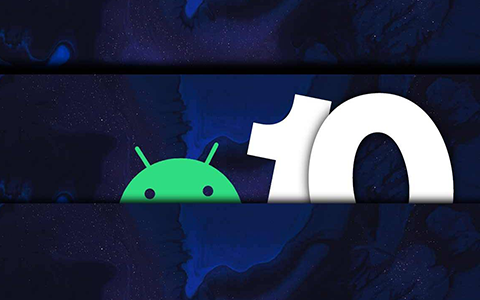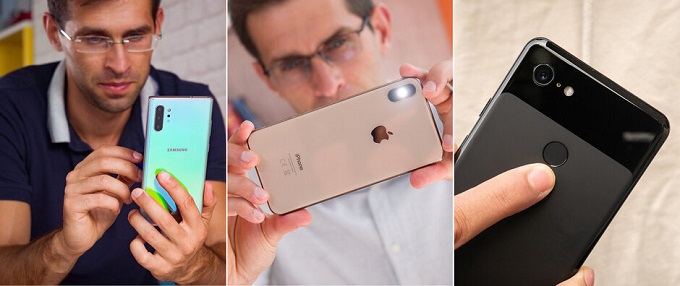Как синхронизировать Galaxy Note 10 с компьютером Windows - Уведомления и сообщения на вашем ПК
Пользователи Apple всегда имели преимущество единой системы и непрерывности между их iPhone и компьютерами Mac. Пользователям Android не так повезло, хотя в последние годы Samsung начала уделять больше внимания подключению смартфонов и компьютеров. Начиная с Samsung Flow в 2017 году, пользователи Galaxy phone могут бесконтактно связывать свои устройства с Windows, что позволяет просматривать уведомления, отвечать на сообщения, использовать универсальный буфер обмена и даже проецировать экран своего телефона на компьютер для прямого доступа.
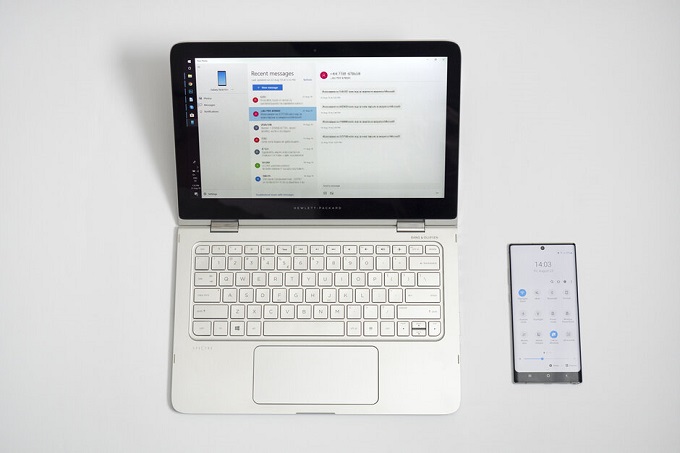
Samsung и Microsoft в этом году начинают еще более тесное партнерство, и с выходом Galaxy Note 10 мы получаем новый сервис "Windows Link", встроенный прямо в смартфон. Этот более продвинутый и удобный способ установить непрерывность между Note 10 и компьютером под управлением Windows, он позволяет получить мгновенный доступ к уведомлениям, сообщениям и даже фотографиям. Прямо из Windows, не поднимая телефон вверх (скажем, от беспроводного зарядного устройства).
Вот краткое руководство по настройке Windows Link на вашем Galaxy Note 10:
1. Потяните вниз панель уведомлений и нажмите Windows Link
2. Войдите в систему с той же учетной записью Майкрософт, с которой вы вошли в систему на вашем компьютере
3. На компьютере загрузите приложение Ваш телефон из магазина Майкрософт
4. Запустите приложение Ваш телефон на своем компьютере и нажмите Мой компьютер готов. Если вам нужна помощь в процедуре входа, нажмите Показать мне, как это сделать.
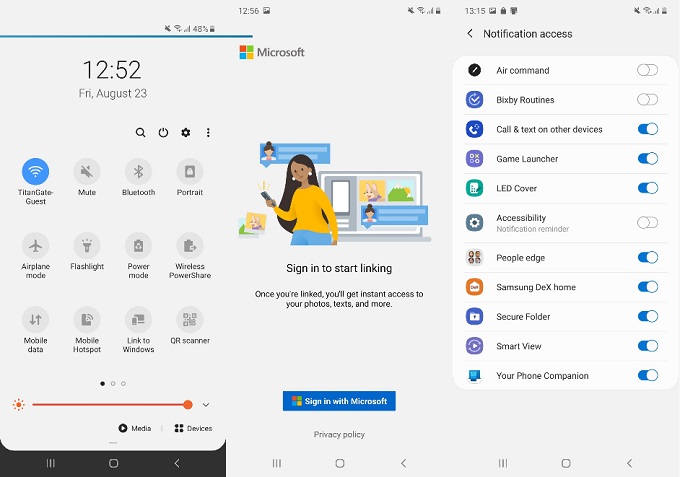
Вот и все, теперь ваш телефон и компьютер Windows связаны! Вот некоторые функции, которыми вы можете воспользоваться:
Чтение уведомлений на вашем компьютере
С помощью Windows Link уведомления синхронизируются между Galaxy Note 10 и вашим компьютером. При первом подключении выберите вкладку Уведомления в приложении Ваш телефон и выберите Открыть настройки для меня, чтобы отобразить настройки доступа к уведомлениям на вашем телефоне. Найдите Your Phone Companion в списке приложений и разрешите ему доступ к уведомлениям. Когда вы закончите, входящие уведомления будут отображаться на вашем компьютере.
В зависимости от типа уведомления можно выполнять различные действия. Например, вы можете отвечать на входящие сообщения в таких приложениях, как Facebook Messenger и Viber. Вы также можете удалять уведомления по одному или все одновременно, как и на своем телефоне. Если вы обнаружите, что уведомления слишком навязчивы, вы можете отфильтровать, от каких приложений вы хотите видеть уведомления с компьютера, нажав "настроить" в приложении вашего телефона.
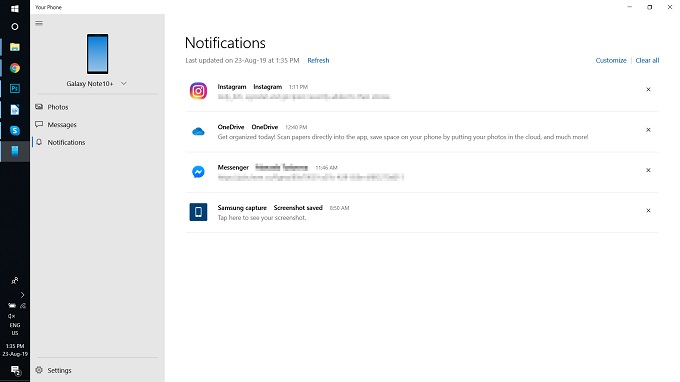
Чтение и ответ на сообщения
Выбрав вкладку "Сообщения" на вашем компьютере, вы получите доступ к сообщениям на вашем Galaxy Note 10. Вы можете читать, отвечать и создавать новые сообщения прямо с компьютера. Вы также можете отправлять вложения MMS, включая фотографии и GIF, хотя имейте в виду, что это не приложение для обмена сообщениями в интернете, поэтому будет взиматься по тарифам вашего оператора.
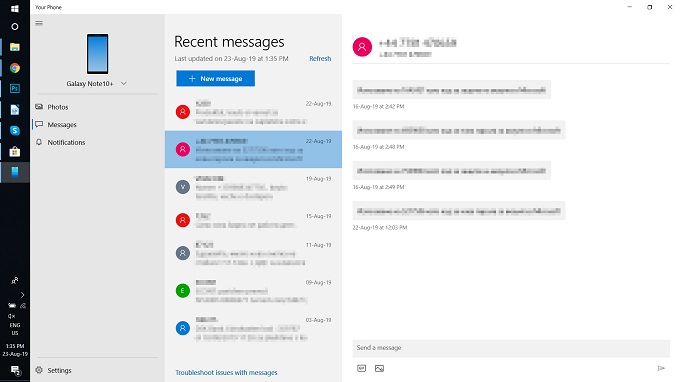
Просмотр и обмен фотографиями
Выберите вкладку Фотографии, чтобы получить доступ к изображениям на вашем Galaxy Note 10, включая фотографии и скриншоты. Имейте в виду, что количество доступных изображений в настоящее время ограничено до 25, но оно может расшириться в будущих обновлениях. На этом экране вы можете легко просматривать фотографии на своем компьютере, дважды щелкнув их; сохранить их на свой компьютер, выбрав Сохранить как из меню правой кнопки мыши; или поделиться ими, снова из меню правой кнопки мыши.
К сожалению, пока вы не можете отправлять изображения с Вашего компьютера на Galaxy Note 10. Ранее это было возможно с Samsung Flow, поэтому мы думаем, что она будет включена в Windows Link в будущих обновлениях.
Имейте в виду, что приложение Windows Link было выпущено совсем недавно, поэтому оно еще далеко от совершенства. Samsung обещает, что список функций значительно расширится в предстоящих обновлениях.
Читайте также: